cara menggunakan rumus pada Microsoft Excel | Belati Indonesia
nih gan ane kasih cara ketik untuk mencari rumus Excel yg newbie macam saya :D
Cara mencari jumlah ketik
=SUM (misalnya B1:B3)
Cara mencari Rata-rata ketik
=AVERAGE (Misalnya C2:F2
Cara mencari Nilai terendah atau tertinggi
="MIN" tanpa tanda petik untuk mencari nilai terendah
="MAX" tanpa tanda petik untuk mencari nilai tertinggi
fungsi excel gan
1. Operator Relasi
Fungsi Logika terkenal sebagai fungsi IF, yang kegunaannya untuk mendefinisikan / mengisi suatu Cell berdasarkan Cell yang lain / kriteria tertentu, adapun rumusnya adalah: IF(Logical Test; Value if True; Value IF False).
Contoh:
*Untuk pemisah antara Logical Test, Value if True, Value IF False bisa menggunakan koma(,) atau titik koma (;) tergantung setting bahasa pada komputer yang Anda gunakan.
3. Fungsi IF dengan Dua Tes Logika
Fungsi ini untuk menentukan data yang ditentukan dengan dua kriteria tes.
Contoh:
Cara mencari jumlah ketik
=SUM (misalnya B1:B3)
Cara mencari Rata-rata ketik
=AVERAGE (Misalnya C2:F2
Cara mencari Nilai terendah atau tertinggi
="MIN" tanpa tanda petik untuk mencari nilai terendah
="MAX" tanpa tanda petik untuk mencari nilai tertinggi
fungsi excel gan
1. Operator Relasi
Untuk
menggunakan fungsi logika di microsoft excel, Kita terlebih dahulu harus
mengetahui tentang operator relasi. Operator relasi merupakan operator
untuk membandingkan dua atau lebih data dalam satu cell. Jika benar
(True) maka nilainya 1 dan jika salah (False) nilainya 0.
- sama dengan ( = )
- lebih besar ( > )
- lebih besar atau sama dengan ( >= )
- lebih kecil ( < )
- lebih kecil atau sama dengan ( <= )
- tidak sama dengan ( <> )
- AND, OR dan NOT.
Fungsi Logika terkenal sebagai fungsi IF, yang kegunaannya untuk mendefinisikan / mengisi suatu Cell berdasarkan Cell yang lain / kriteria tertentu, adapun rumusnya adalah: IF(Logical Test; Value if True; Value IF False).
Contoh:
Pada gambar
contoh diatas, kita menggunakan fungsi IF untuk menampilkan keterangan
lunas atau masih hutang pada kolom KET., caranya:
Pada cell E4 masukkan rumus: =IF(C4=D4;"Lunas";"Masih Hutang Rp."&C4-D4)
Pada cell E5 masukkan rumus: =IF(C5=D5;"Lunas";"Masih Hutang Rp."&C5-D5)
Pada cell E6 masukkan rumus: =IF(C6=D6;"Lunas";"Masih Hutang Rp."&C6-D6)
Pada cell E7 masukkan rumus: =IF(C7=D7;"Lunas";"Masih Hutang Rp."&C7-D7)
Pada cell E8 masukkan rumus: =IF(C8=D8;"Lunas";"Masih Hutang Rp."&C8-D8)
*Untuk pemisah antara Logical Test, Value if True, Value IF False bisa menggunakan koma(,) atau titik koma (;) tergantung setting bahasa pada komputer yang Anda gunakan.
3. Fungsi IF dengan Dua Tes Logika
Fungsi ini untuk menentukan data yang ditentukan dengan dua kriteria tes.
Contoh:
Contoh Menghitung gaji karyawan, dengan ketentuan:
Jika pend. S1 dan Pengalaman kerja <3 tahun, Rp.900.000
Jika pend. S1 dan Pengalaman kerja <=3 tahun, Rp.1.200.000
Jika pend. D3 dan Pengalaman kerja <3 tahun, Rp.600.000
Jika pend. D3 dan Pengalaman kerja <=3 tahun, Rp.850.000
Penulisan rumus pada cell F3:
=IF(AND(D3="S1";E3<3);900000;IF(AND(D3="S1";E3>=3);1200000;IF(AND(D3="D3";E3<3);650000;IF(AND(D3="D3";E3>=3);850000;""))))
*selanjutnya lakukan drag drop ke bawah mulai dari pojok kolom F3 untuk mengcopy rumus ke baris berikutnya (F4 s.d F7)
4. Fungsi IF Bercabang
Fungsi Logika ini ditentukan dengan rang-range atau tingkatan tententu.
Contoh Menghitung Nilai rata-rata ujian.
Penulisan Rumus:
Pada Cell F4: =AVERAGE(C4:E4)
Pada Cell G4: =IF(F4>=80;"A";IF(F4>=66;"B";IF(F4>=56;"C";IF(F4>=46;"D";"E"))))
Pada Cell H4: =IF(OR(G4="A";G4="B");"Lulus";IF(G4="C";"Mengulang";"Gagal"))
*selanjutnya lakukan drag drop ke bawah pada kolom rata-rata, Nilai dan Keterangan untuk mengcopy rumus ke bawah.
Sekian postingan kali ini tentang Cara menggunakan rumus pada Microsoft Excel semoga bermanfaat bagi semua
Thanks to Visitor
By ADMIN




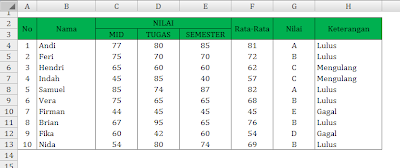

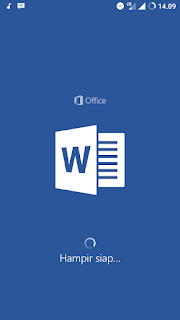

keren kang artikelnya
ReplyDelete